
Actuellement, les GIFs sont largement utilisés dans les conversions avec les amis ou dans des réseaux sociaux pour refléter plus en évidence les sentiments personnels des internautes. Que vous discutiez avec vos amis sur Snapchat ou que vous parcouriez les Instagram, les GIFs sont partout. Mais l’un des inconvénients des images GIF est qu’elles ne peuvent pas avoir de son car l’extension de fichier ne prend pas en charge le son, elles ne peuvent contenir que des données d’image animées. La bonne chose est que vous pouvez réellement ajouter de l’audio aux GIFs et les rendre encore plus drôles avec un son de fond hilarant.
Dans les parties suivantes, je vais vous montrer comment ajouter de la musique au GIF et créer un GIF disponible pour être partagé sur des réseaux sociaux différents.
- Partie 1. Meilleures façons d'ajouter de la musique sur un GIF
- Partie 2. Moyen alternatif d'ajouter de la musique au GIF en ligne
- Partie 3. Conclusion
Meilleures façons d'ajouter de la musique sur un GIF
Pour ajouter de la musique à un GIF, je vous propose un logiciel puissant mais facile à utiliser. TunesKit AceMovi Video Editor est un logiciel de montage vidéo polyvalent qui fournit de multiples effets et transitions. En tant qu’éditeur vidéo bien établi, AceMovi est monté avec des fonctionnalités telles que l’écran vert, les filtres, les animations, les textes et la bibliothèque musicale. Il prend en charge beaucoup de formats multimédias, y compris GIF, vous pouvez directement importer GIF dans AceMovi et y ajouter de la musique de fond.

Ajouter de la musique au GIF : TunesKit AceMovi est équipé d'une bibliothèque musique pour vous à choisir, ainsi que beaucoup d'effets sonores pour rendre votre GIF plus réjouissants.
Enregistrer du son : Il est livré avec un enregistreur d'écran servant à enregistrer des images et le son sortant de votre ordinateur. De plus, l'icône d'enregistrer une voix dans la barre d'outil vous permet d'enregistrer votre propre voix. C'est-à-dire, vous pouvez enregistrer votre propre voix sur votre GIF si vous voulez.
Créer un GIF avec du son : Comme un éditeur vidéo bien développé, il vous permet également de créer des GIFs avec du son à partir des fichiers vidéos ou des photos.

TunesKit AceMovi Video Editor
Sécurité vérifiée. 5,481,347 personnes l'ont téléchargé.
- Fonctionnalités de base et avancées qui améliorent votre vidéo
- Redimensionner, faire pivoter et retourner, zoomer sur une vidéo etc.
- Interface conviviale et précise
- Importer autant de photos et de séquences que vous le souhaitez
- Ajouter de la musique au GIF en quelques étaples simples
Ensuite, je vais vous montrer comment ajouter de la musique au GIF avec TunesKit AceMovi. Avant de modifier votre image GIF, assurez-vous que vous avez déjà installé TunesKit AceMovi sur votre ordinateur, ce logiciel prend actuellement en charge les systèmes Windows et Mac.
Importer un fichier GIF dans TunesKit AceMovi

Lancez TunesKit AceMovi sur votre ordinateur, puis importez vos fichiers GIF dans la boîte multimédia. Vous pouvez cliquer sur le bouton Importation ou faire glisser et déposer directement les fichiers dans la boîte.
Ajouter un GIF à la ligne de temps
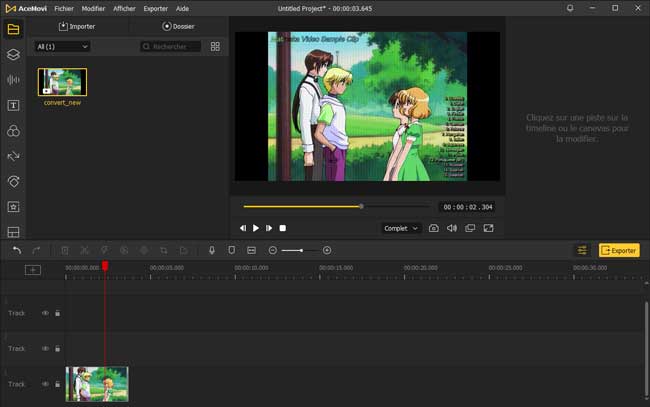
En ce qui concerne l'ajout de votre GIF à la timeline, vous pouvez le faire glisser et le déposer directement. Si il y a plusieurs GIFs à ajouter, appuyez sur Ctrl+A pour sélectionner tous les fichiers et les faire glisser vers la ligne de temps. Pour ajuster l’ordre des GIFs, faites glisser directement celui que vous souhaitez modifier et déposez-le à l’endroit souhaité.
Ajouter de la musique au GIF
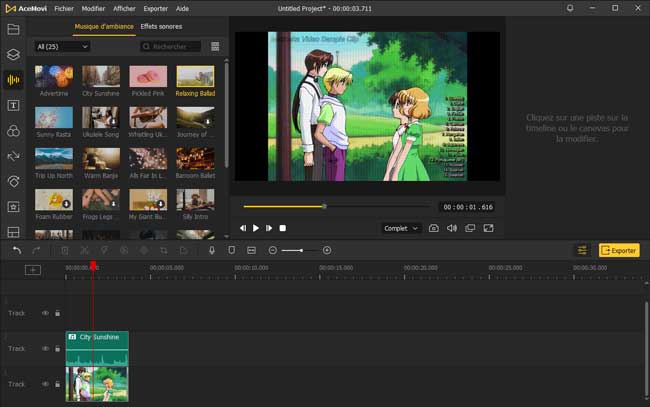
Cliquez sur le bouton Audio dans le menu de gauche et choisir une musique de fond ou des effets sonores à votre GIF. Si vous avez déjà une chanson d’arrière-plan, importez-la dans la zone multimédia, puis ajoutez-la à la ligne de temps.
La piste d’arrière-plan peut être plus longue que votre GIF, vous devrez faire glisser le bord de la piste musicale sur la timeline et ajuster sa longueur.
Exporter votre fichier
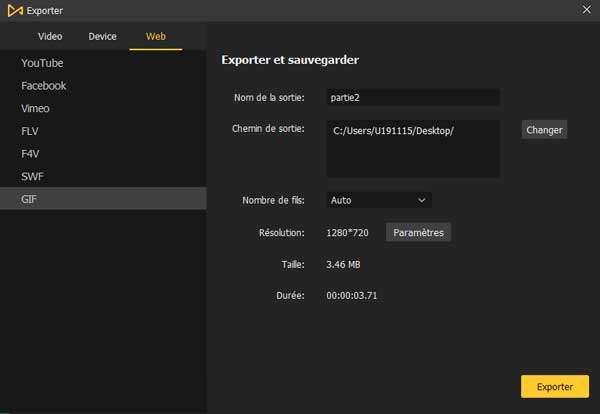
Une fois l’édition de votre GIF terminée, cliquez sur le bouton Exporter au milieu à gauche et une fenêtre apparaîtra. Puis, cliquez sur Web de cette petite fenêtre et choisissez GIF comme le format de votre fichier exporté. Ou vous pouvez l'exporter au format MP4 à votre guise.
Tutoriel vidéo : Ajouter de la musique sur un GIF
Moyen alternatif d'ajouter de la musique au GIF en ligne
À mesure que la demande d'éditer le GIF augemente, un grand nombre d'outils en ligne conçu pour éditer les GIFs se développent progressivement. Grâce à ces outils, vous êtes capable de mettre une musique sur un GIF en ligne. Ensuite, je vais vous introduire quelques outils en ligne pour le faire.
Outil 1 : Kapwing
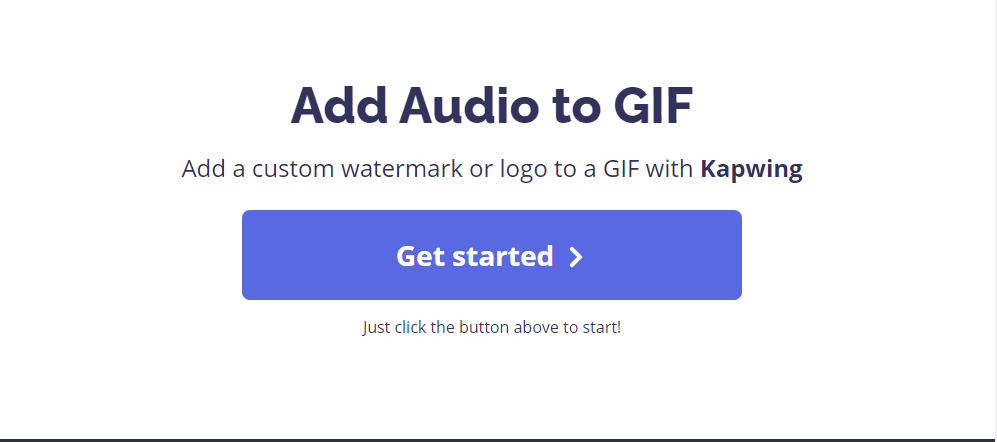
Kapwing vous permet d’ajouter de la musique personnalisée, un filigrane ou un logo à votre GIF et de l’exporter en tant que fichier MP4 ou GIF en ligne. Il est doté aussi une bibliothèque de musique préparée pour les utilisateurs à choisir. De plus, il vous permet d'exporter votre fichier sans vous connecter.
Étape 1. Rendez-vous au site de Kapwing.
Étape 2. Ajouter votre fichier GIF souhaité d'ajouter de la musique.
Étape 3. Importez votre fichier musical ou choisissez une musique préférée de sa bibliothèque en cliquant sur Audio.
Étape 4. Personnaliser la durée de la piste musicale et de GIF.
Étape 5. Exportez votre fichier au format GIF ou MP4.
Outil 2 : VideoVinci
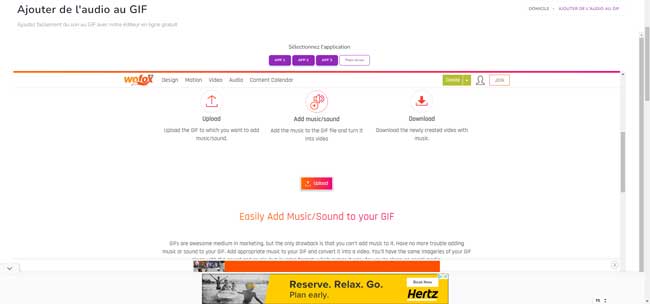
Il s'agit d'un outil intégré destiné à effectuer des fonctionnalités fondamentales en montage vidéo en ligne telles que convertir une image en vidéo ou un audio en video, ajouter une musique à une vidéo, couper une vidéo, etc. Cet outil comprend trois outils en ligne pour ajouter de la musique à un GIF. Prennant App 2 comme un exemple, avant de l'utiliser, il faut vous connecter avec un compte de Facebook, Twitter ou Google.
Étape 1. Allez dans le site Web, puis cliquez sur App 2.
Étape 2. Mettez en ligne un GIF que vous souhaitez y ajouter de la musique.
Étape 3. Ajoutez de la musique au GIF et le convertir en une vidéo.
Étape 4. Télécahrgez la vidéo finale avec de la musique.
Conclusion
Vous pouvez choisir TunesKit AceMovi ou un outil en ligne pour ajouter de la musique au GIF. Avec TunesKit AceMovi intègre des musiques d'ambiance pour vous à choisir. Et il ne faudra que quelques secondes pour exporter votre GIF avec de la musique. Sur l’outil en ligne, il faudra plus de temps pour générer le fichier avant qu’il ne soit disponible pour le téléchargement, et il peut échouer de temps en temps. Donc, pour gagner du temps et pour une meilleure qualité du fichier de sortie, TunesKit AceMovi est toujours recommandé.
